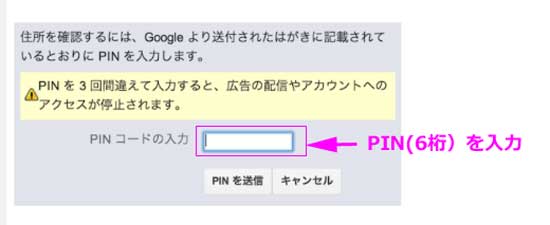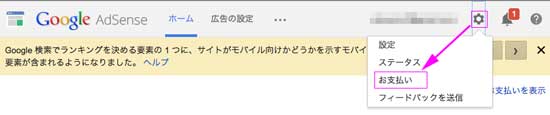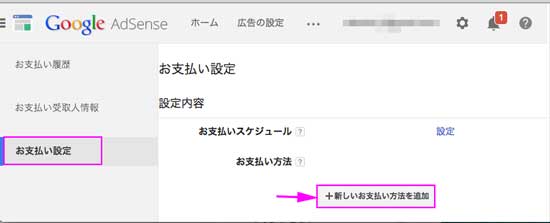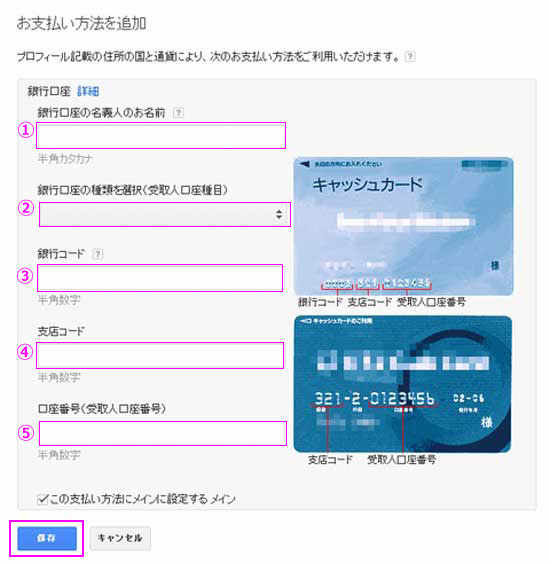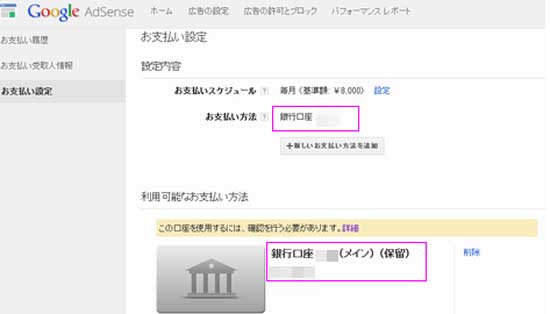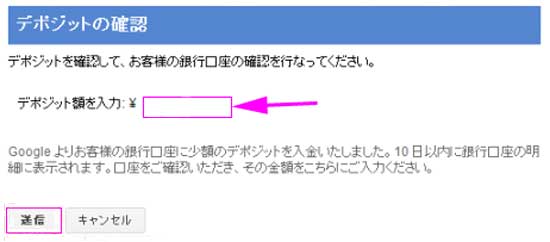アドセンス審査合格への道【6.PIN番号&銀行口座登録編】
アドセンスの審査にも無事合格したら、いよいよ実際にアドセンスを使って稼いでいく事になります。
今回は、アドセンスで稼いだお金をきちんと受け取る為の、銀行口座の設定方法を説明していきます。
Topics
GoogleからのPIN番号の入力方法
収益が 1000円を超えるとPIN番号が送付
アドセンスの収益額が1000円を超えると、アドセンスアカウントの画面上に
お客様の住所の確認が完了していないため、
お客様のお支払いは現在保留中となっています。
PINが郵送で届き次第、ここをクリックして
住所の確認手続きを行って下さい。
という赤いメッセージが表示されます。
その後、2〜4週間で Google から 個人識別番号(PIN)が記載された手紙が届きます。
Google AdSense 個人識別番号(PIN)
Google AdSense にご登録いただきありがとうございます。
アカウントでのお支払いを有効にするため、
次の簡単な4つのステップを完了して頂くようお願いいたします。ステップ1: アドセンスアカウントにログイン
ステップ2:アカウント設定をクリック
ステップ3:[アカウント情報]セクションで[住所の編集]をクリック
ステップ4:6桁のPINを入力、[PINを送信] をクリック
PIN番号の入力方法
では、実際にPINの入力をしましょう。
1.「アカウント設定」 から、「アカウント情報の住所の確認」をクリック
では、次に銀行口座の登録方法をご紹介します。
銀行口座の登録方法
1. アドセンスアカウントへログイン
3.サイドバーの「お支払い設定」をクリック
4.「お支払い設定」の画面で「新しいお支払い方法を追加」をクリック
5. 銀行の口座情報を入力
口座入力の際の注意事項:
① 銀行口座の名義人:
- 半角カタカナで入力(ローマ字不可・苗字と名前の間のスペースは無し)
- アドセンス名義人と同じ名前にする
② 銀行口座の種類
③ 銀行コード:全て半角英数字で記入
④ 支店コード:同上
⑤ 口座番号:同上
★ 金融機関コード・銀行コード検索の検索はこちらからどうぞ。
全部記入が終われば「保存」をクリック。
次に、この銀行口座が確かにあなたのものであるかどうかを確認する作業に入ります。
デポジットの確認方法
アドセンス収益受け取り銀行口座を登録すると、Google から「テストデポジット」と呼ばれる 少額の入金があります。
大体、100円以下の入金で「グーグル(カ 」と記載されています。
では、アドセンスアカウントでそれを確認する方法をご紹介します。
1.アドセンスアカウントへログイン
2.赤いライン上に
「銀行口座の登録確認が必要です。詳細はここをクリックして下さい」
と表示されるので、それをクリック。
3.登録した銀行口座が表示。
赤いライン上の
「この口座を使用するには、確認を行う必要があります。今すぐ確認。」
をクリック。
4.テストデポジットの金額を入力し、「送信」をクリック
5.これで銀行口座の確認は完了です。
収益が入金されるまでのプロセス
アドセンスの収益は、基準額が8000円を超えてから銀行に振り込まれる事になります。
振り込まれるタイミングは、それを達成した翌月末頃になります。
仮に1月末までに8000円を達成した場合、銀行口座への入金は翌月2月末頃になります。
以上で、銀行口座の設定方法は完了です!